'>

In letzter Zeit stellen viele Minecraft-Spieler fest, dass beim Spielen von Minecraft auf dem PC kein Ton zu hören ist. Wenn Sie auch auf dieses frustrierende Problem stoßen, sind Sie bei uns genau richtig!
In diesem Artikel stellen wir Ihnen verschiedene Korrekturen zur Verfügung, die Sie ausprobieren können. Sie sollten in der Lage sein, das Minecraft-Problem mit einem der Fixes in diesem Artikel problemlos zu beheben.
Korrekturen zum Ausprobieren:
Hier ist eine Liste von Korrekturen, die dieses Problem für andere Minecraft-Spieler behoben haben. Sie müssen nicht alle ausprobieren. Arbeiten Sie sich einfach durch die Liste, bis Sie die finden, die den Trick für Sie erledigt.
- Überprüfen Sie, ob Sie Minecraft versehentlich stummgeschaltet haben
- Aktualisieren Sie Ihren Audiotreiber
- Probieren Sie die Tastenkombination F3 + S oder F3 + T.
- Ändern Sie die Option 'Mipmap Levels' in den Videoeinstellungen
- Ändern Sie die Soundeinstellungen Ihres Windows-Systems
- Installieren Sie Minecraft neu
Fix 1: Überprüfen Sie, ob Sie Minecraft versehentlich stummgeschaltet haben
Stellen Sie vor dem Ausführen der folgenden Korrekturen sicher, dass Sie Ihren PC oder Minecraft nicht versehentlich stummgeschaltet haben. Befolgen Sie die Anweisungen, um zu überprüfen, ob Sie Ihren PC oder Minecraft versehentlich stummgeschaltet haben:
1. Versuchen Sie, ein Lied auf Ihrem PC abzuspielen. Wenn Sie es deutlich hören können, bedeutet dies, dass Sie Ihren PC nicht stumm schalten. wenn Sie es nicht hören können, Bewegen Sie die Maus in den Benachrichtigungsbereich (in der unteren rechten Ecke) und Rechtsklick das Lautstärkesymbol . Dann wählen Sie Öffnen Sie den Volume Mixer .
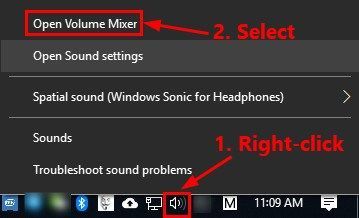
2. Halten Sie den Schieberegler gedrückt und ziehen Sie ihn nach unten Minecraft zu Erhöhen Sie die Lautstärke .
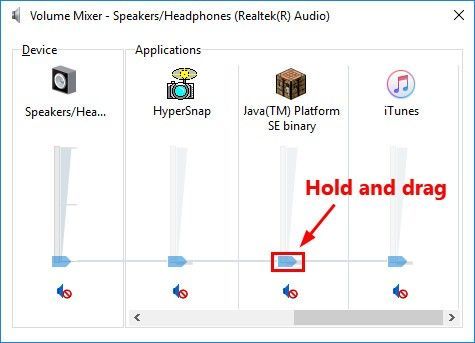
3. Wenn in Minecraft immer noch kein Ton zu hören ist, führen Sie die folgenden Schritte aus Überprüfen Sie die Audioeinstellungen von Minecraft .
ich. Starten Sie Minecraft und klicken Sie auf Optionen… (oder Einstellungen) .

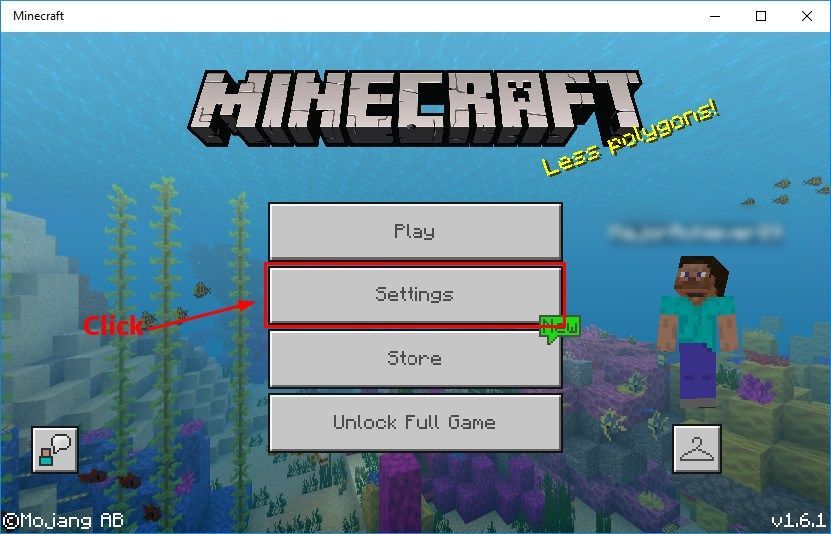
ii. klicken Musik & Sound… oder Audio um die Audioeinstellungen des Spiels anzuzeigen.
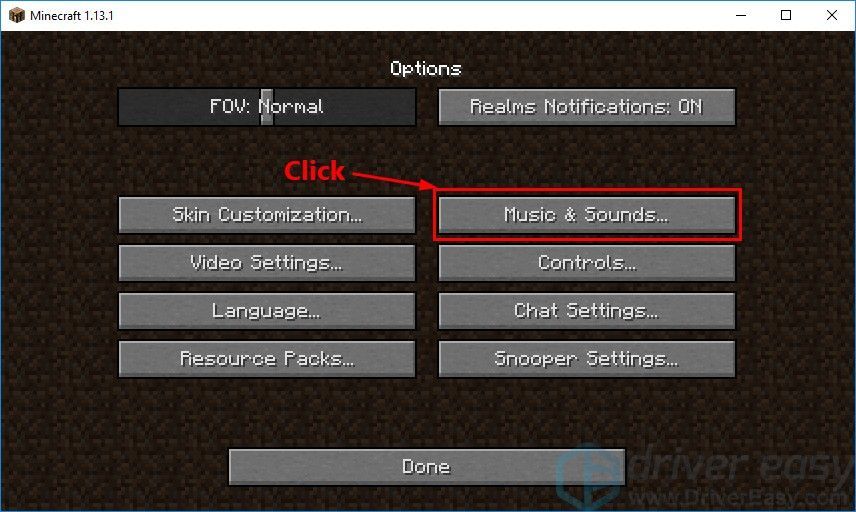
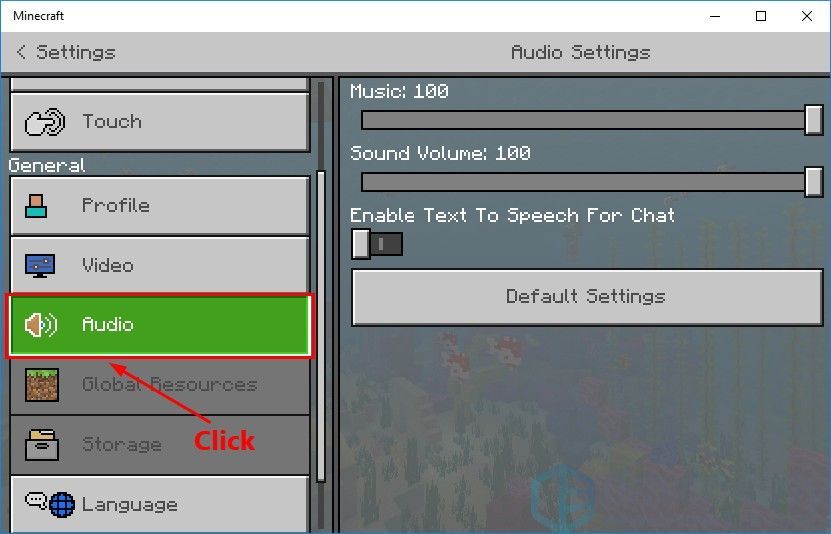
iii. Stellen Sie sicher, dass alle Audioeinstellungen auf 100% eingestellt sind. Klicken Getan um die Einstellungen zu speichern.
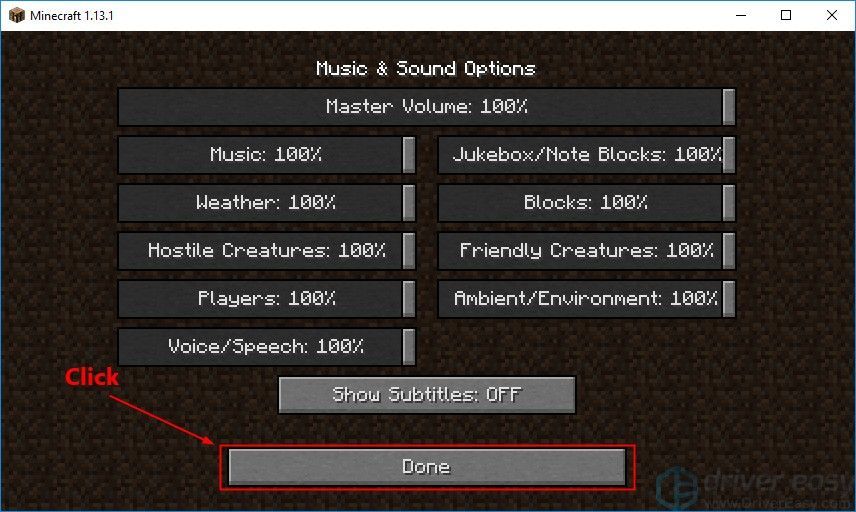
Führen Sie Minecraft erneut aus, um zu überprüfen, ob das Problem ohne Ton weiterhin besteht. Wenn ja, versuchen Sie es mit dem nächsten Fix.
Fix 2: Aktualisieren Sie Ihren Audiotreiber
Ein fehlender oder veralteter Audiotreiber in Ihrem Computer kann dazu führen, dass Minecraft keine Soundprobleme verursacht. Stellen Sie daher sicher, dass Ihr Audiotreiber auf dem neuesten Stand ist.
Es gibt zwei Möglichkeiten, Ihren Audiotreiber zu aktualisieren: manuell und automatisch .
Aktualisieren Sie den Treiber manuell : Sie sollten die Hersteller-Website Ihrer Soundkarte aufrufen, die neueste Version des Treibers suchen und auf Ihrem Computer installieren. Stellen Sie sicher, dass Sie den neuesten richtigen Treiber herunterladen, der mit Ihrem Computer-Betriebssystem kompatibel ist. Dies erfordert Zeit und Computerkenntnisse.
Oder
Aktualisieren Sie den Treiber automatisch : Wenn Sie nicht über die Zeit, Geduld oder Computerkenntnisse verfügen, um Ihren Audiotreiber manuell zu aktualisieren, können Sie dies stattdessen automatisch tun Fahrer einfach . Sie müssen nicht genau wissen, auf welchem System Ihr Computer ausgeführt wird, Sie müssen nicht riskieren, den falschen Treiber herunterzuladen und zu installieren, und Sie müssen sich keine Sorgen machen, dass Sie bei der Installation einen Fehler machen. Driver Easy erledigt alles .
Alle Treiber in Driver Easy komm direkt aus der Hersteller . Sie sind alle zertifiziert sicher und sicher .1. Herunterladen und installieren Sie Driver Easy.
2. Führen Sie Driver Easy aus und klicken Sie auf Scanne jetzt Taste. Driver Easy scannt dann Ihren Computer und erkennt problematische Treiber.
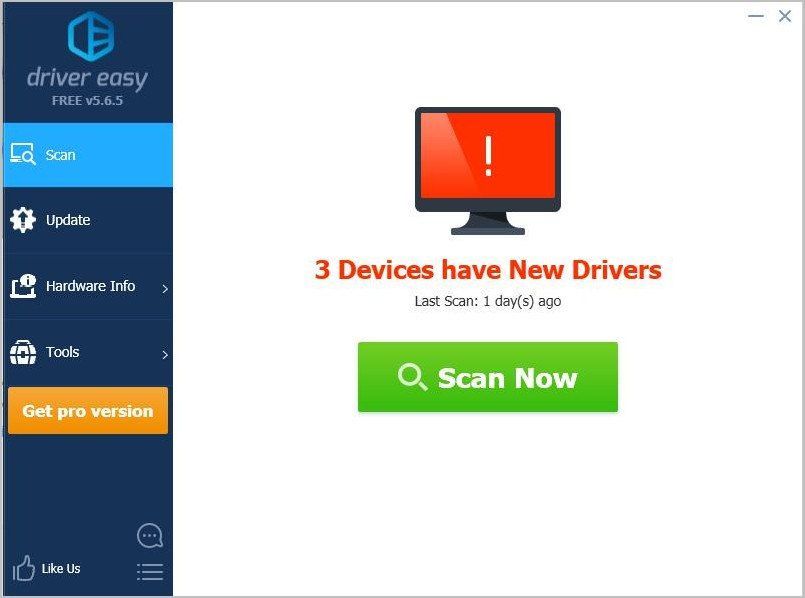
3. Klicken Sie auf Aktualisieren Neben Ihrer Soundkarte, um automatisch die richtige Version des Treibers herunterzuladen, können Sie sie manuell installieren. Oder klicken Sie auf Alle aktualisieren um automatisch die richtige Version von herunterzuladen und zu installieren alle die Treiber, die auf Ihrem System fehlen oder veraltet sind (Dies erfordert die Pro-Version - Sie werden aufgefordert, ein Upgrade durchzuführen, wenn Sie auf klicken Alle aktualisieren. Du kriegst volle Unterstützung und ein 30 Tage Geld zurück Garantie).
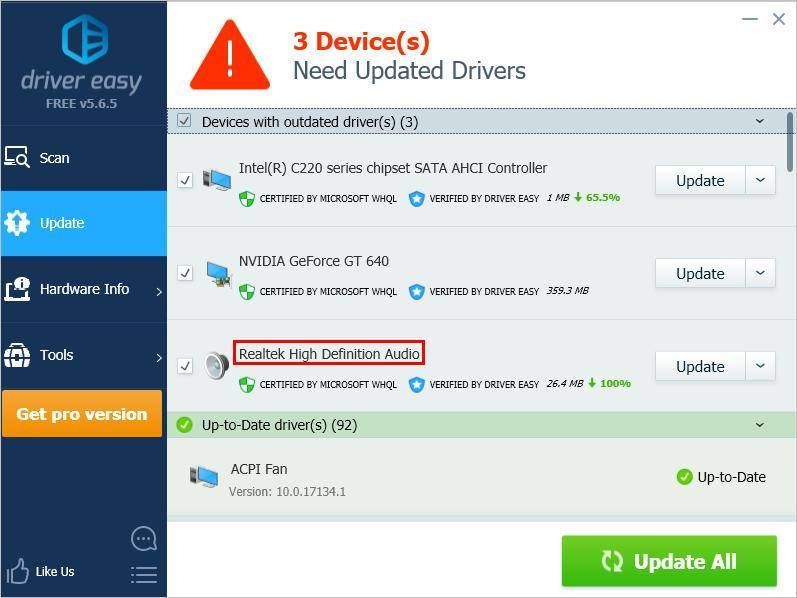
Fix 3: Probieren Sie die Tastenkombination F3 + S oder F3 + T.
Wenn Sie beim Spielen von Minecraft auf das Problem ohne Ton stoßen, drücken Sie F3 und S. gleichzeitig auf Ihrer Tastatur zu erzwinge das Nachladen des Spiels . Wenn diese Tastenkombination nicht funktioniert, drücken Sie F3 und T. gleichzeitig. Viele Spieler haben das MInecraft No Sound Problem durch dieses Update behoben.
Warten Sie einige Sekunden und prüfen Sie dann, ob das Problem ohne Ton erneut auftritt. Wenn nicht, deutet dies darauf hin, dass Sie dieses Problem behoben haben. Wenn das Minecraft-Problem weiterhin besteht, machen Sie sich keine Sorgen! Versuchen Sie das nächste Update unten.
Fix 4: Ändern Sie die Option 'Mipmap Levels' in den Videoeinstellungen
Wenn dein Minecraft ist JAVA Edition , versuchen Sie, die “ Mipmap-Ebenen '' Möglichkeit Überprüfen Sie in den Videoeinstellungen, ob dieses Problem weiterhin besteht. So geht's:
1. Starten Sie Minecraft. Dann klick Optionen… .

2. Klicken Sie auf Video-Einstellungen… .
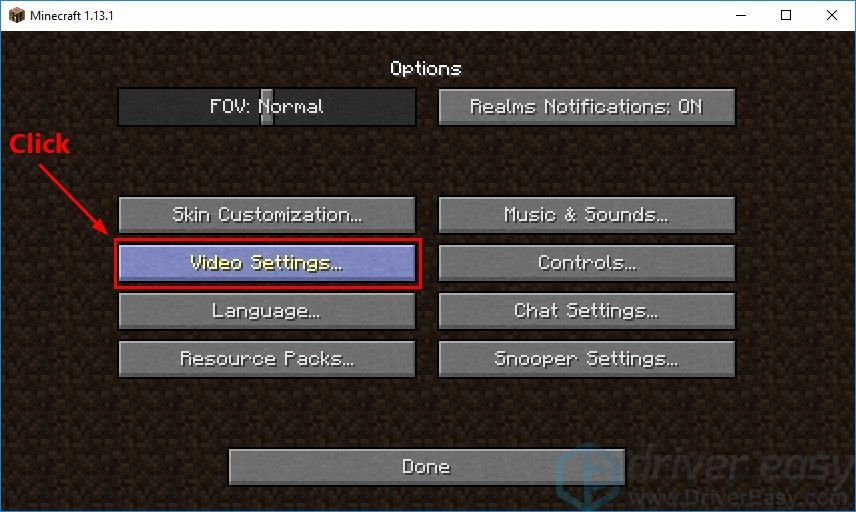
3. Bewegen Sie den Schieberegler um die Mipmap-Ebenen zu ändern. Dann klick Getan um die Änderungen zu speichern.
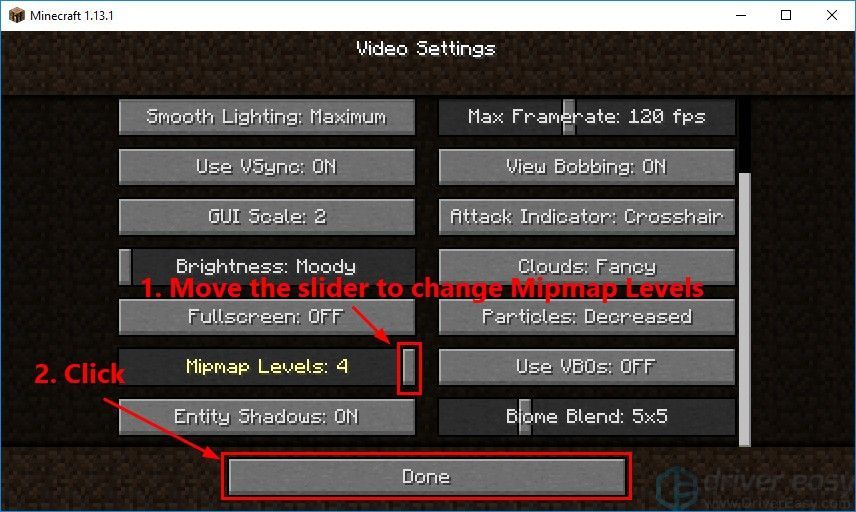
Führen Sie Minecraft erneut aus, um festzustellen, ob Sie dieses Problem behoben haben. Wenn nicht, ändern Sie die Soundeinstellungen Ihres Windows-Systems.
Fix 5: Ändern Sie die Soundeinstellungen Ihres Windows-Systems
Versuchen Sie, die Soundeinstellungen Ihres Windows-Systems zu ändern, um festzustellen, ob Sie dieses Problem beheben können. So geht's:
1. Bewegen Sie die Maus in den Benachrichtigungsbereich (in der unteren rechten Ecke) und Klicken Sie mit der rechten Maustaste auf das Lautstärkesymbol . Dann wählen Sie Klang .
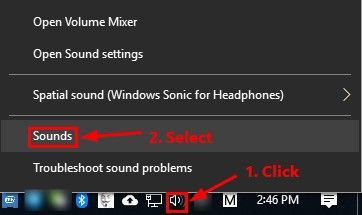
2. Navigieren Sie zu Wiedergabe Tab. Wähle Deine Standard-Wiedergabegerät und dann klicken Konfigurieren .
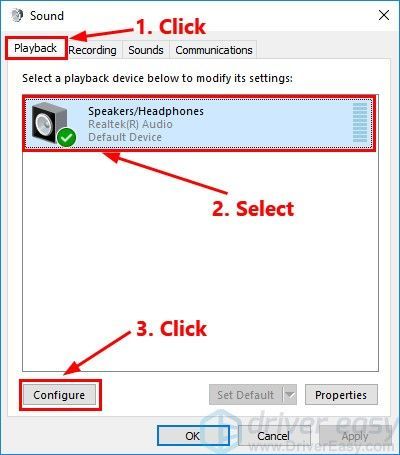
3. Für Audiokanäle , wählen Stereo und klicken Sie auf Nächster .
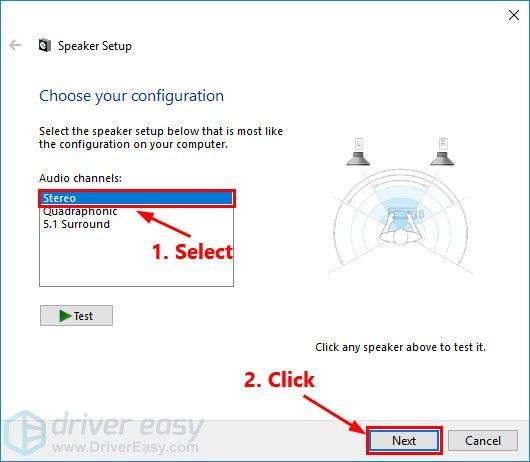
4. Aktivieren Sie das Kontrollkästchen neben vorne links und rechts . Dann klick Nächster .
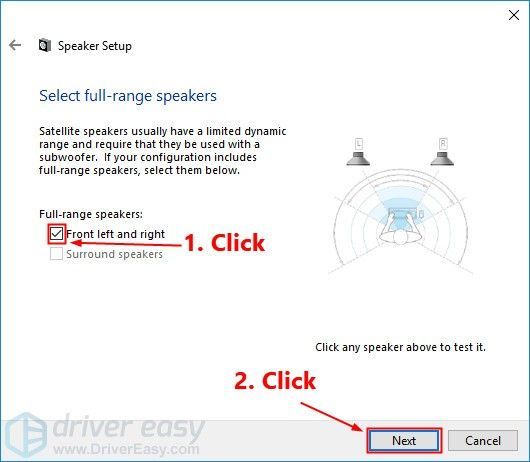
5. Klicken Sie auf Fertig um die neuen Einstellungen zu speichern.
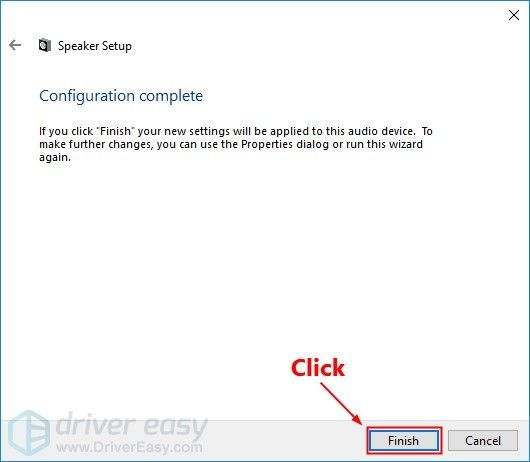
Starten Sie MInecraft, um zu überprüfen, ob das Problem ohne Ton behoben ist. Wenn nicht, installieren Sie Minecraft neu.
Fix 6: Installieren Sie Minecraft neu
Wenn alle oben genannten Korrekturen Ihnen nicht helfen, das Problem mit Minecraft ohne Sound zu beheben, installieren Sie Minecraft erneut. Durch die Neuinstallation des Spiels können Sie dieses Problem beheben. So geht's:
Wenn Sie Minecraft aus dem Microsoft Store heruntergeladen haben:
1. Drücken Sie auf Ihrer Tastatur den Windows-Logo-Schlüssel und Typ Minecraft . In der Liste der Suchergebnisse Klicken Sie mit der rechten Maustaste auf die MInecraft-App und auswählen Deinstallieren MInecraft deinstallieren.
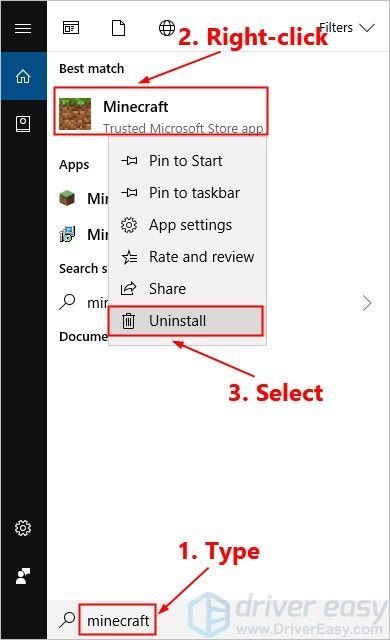
2. Laden Sie Minecraft aus dem Microsoft Store herunter und installieren Sie es erneut auf Ihrem PC.
Wenn Sie Minecraft JAVA Edition von der offiziellen Website heruntergeladen haben:
1. Drücken Sie auf Ihrer Tastatur den Windows-Logo-Schlüssel und R. Gleichzeitig wird das Dialogfeld 'Ausführen' geöffnet. Geben Sie dann ein Steuerung und drücke Eingeben um die Systemsteuerung zu öffnen.
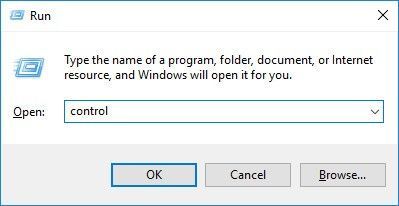
2. Aussicht die Systemsteuerung nach Kategorie . Klicken Ein Programm deinstallieren .
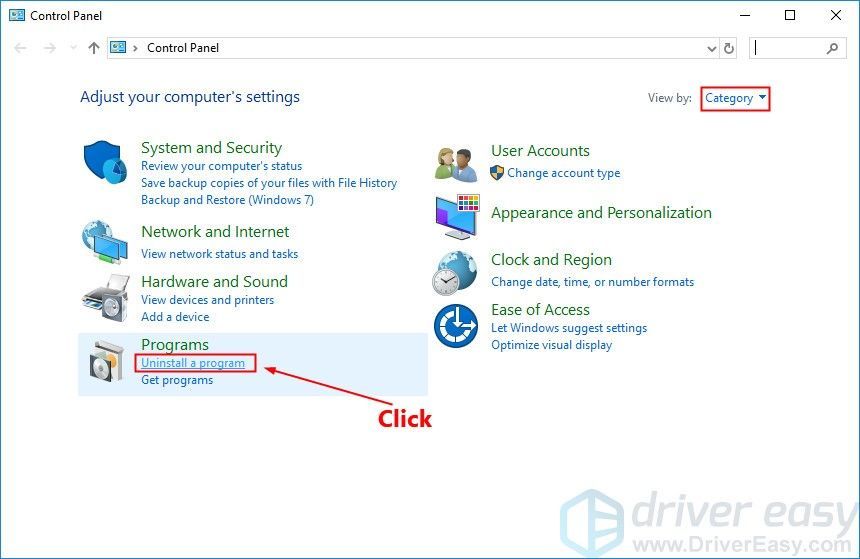
3. Rechtsklick Minecraft und dann auswählen Deinstallieren um es zu deinstallieren.
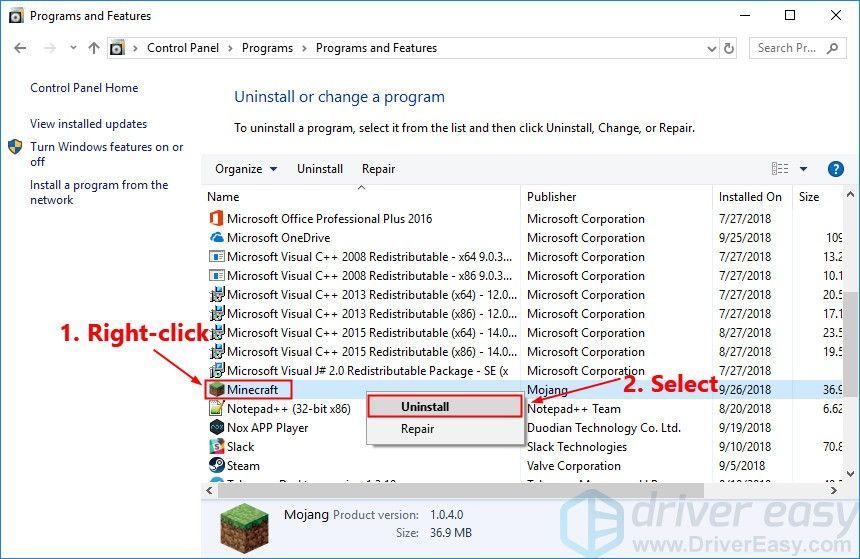
4. Laden Sie Minecraft von seinem herunter offizielle Website . Installieren Sie es dann erneut auf Ihrem PC.
Starten Sie Minecraft, nachdem Sie das Spiel neu installiert haben. Normalerweise wird das Problem ohne Ton nach der Neuinstallation behoben.
Hoffentlich kann Ihnen eine der oben genannten Korrekturen dabei helfen, das Problem mit Minecraft ohne Sound zu beheben. Bitte hinterlassen Sie Ihren Kommentar unten, wenn Sie Fragen haben.
![[GELÖST] F1 2021 stürzt ab auf PC | Einfach](https://letmeknow.ch/img/other/19/f1-2021-sturzt-ab-auf-pc-einfach.jpg)





![[GELÖST] Naraka: Bladepoint stürzt ab](https://letmeknow.ch/img/knowledge/44/naraka-bladepoint-crashing.jpg)